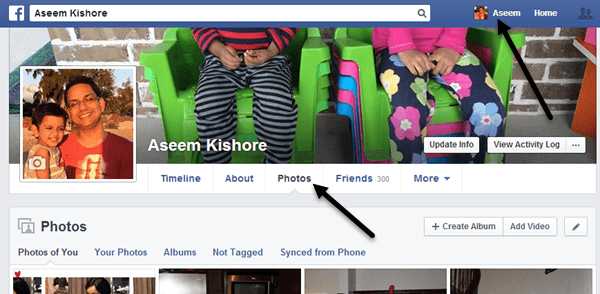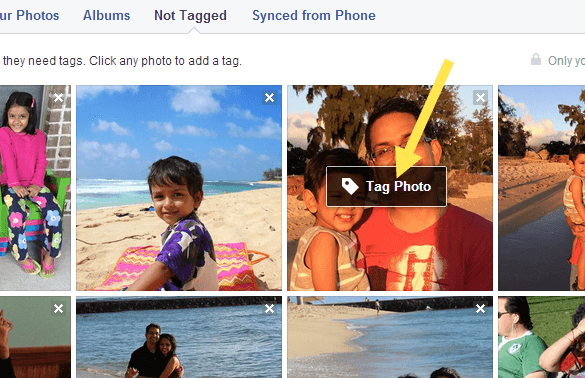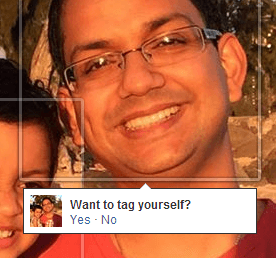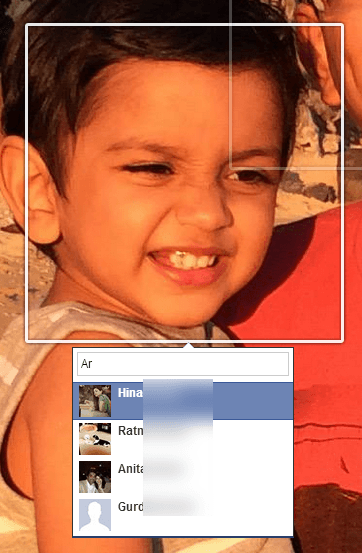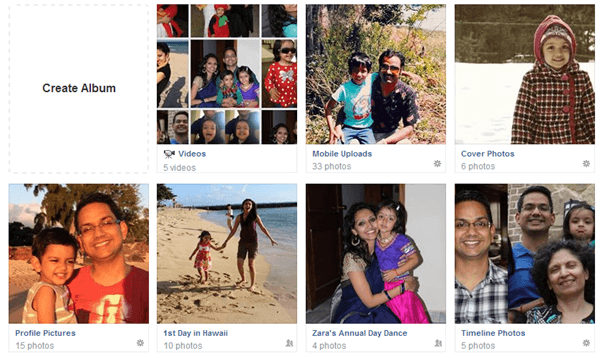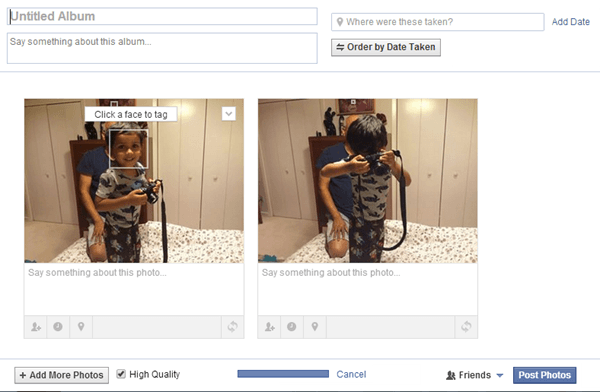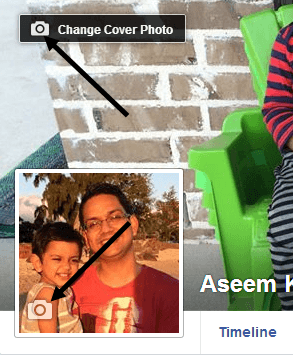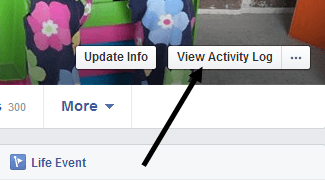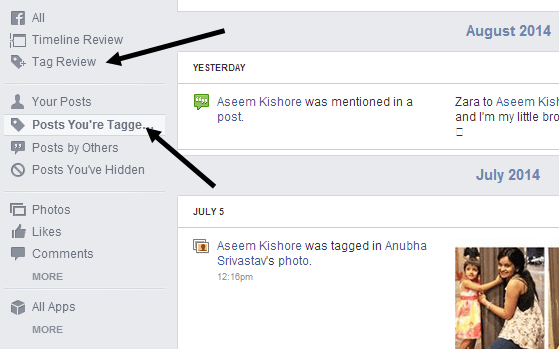Jeśli jesteś użytkownikiem FaceBook, być może zauważyłeś, że otrzymałeś powiadomienie, gdy ktoś oznaczył zdjęcie tobą, a to zdjęcie pojawi się na Twojej Osi czasu, jeśli je zatwierdzisz. Przesyłając zdjęcie na Facebooka, możesz również oznaczyć osobę, aby otrzymała powiadomienie i jest to całkiem łatwe. W trakcie tego procesu wyjaśnię też szybko, w jaki sposób można przesyłać zdjęcia na konto FaceBook, aby tworzyć albumy lub aktualizować zdjęcie profilowe i zdjęcie na okładkę.
Aby zarządzać swoimi zdjęciami i dodawać znaczniki do zdjęć, idź i kliknij swoją nazwę u góry, która załaduje Twój profil. Następnie kliknij Zdjęcia.
Domyślnie zobaczysz Zdjęcia Ciebie, która zasadniczo obejmuje wszystkie przesłane przez Ciebie zdjęcia lub przesłane przez kogoś innego w miejscu, w którym również zostałeś oznaczony. Jeśli klikniesz Twoje zdjęcia, będą wyświetlane tylko te, które przesłałeś, nawet jeśli nie jesteś w nich oznaczony. Jeśli klikniesz Albumy, zobaczysz, że wszystkie Twoje albumy i Niezaznaczonepokażą Ci przesłane zdjęcia, które mają osoby, które nie są oznaczone.
Teraz, aby oznaczyć obrazek, po prostu przesuń mysz nad zdjęciem i pojawi się małe okienko o nazwie Oznacz zdjęcie tagiem. Kliknij na to, a zostaniesz przeniesiony na stronę, która pokazuje tylko to zdjęcie z komentarzami itp. Możesz ponownie najechać myszką na zdjęcie i automatycznie wyświetli pola wokół dowolnej twarzy na zdjęciu. Jeśli Facebook rozpozna twoje zdjęcie, zapyta, czy chcesz się oznaczyć. Tak, Facebook może dowiedzieć się, kim jesteś i automatycznie rozpozna Cię na przesyłanych zdjęciach!
Jeśli tag jest dla kogoś innego, zobaczysz małe okienko, w którym możesz zacząć wpisywać imię. Automatycznie wyświetli przefiltrowaną listę twoich znajomych.
Dzięki FaceBook każde przesłane zdjęcie musi znajdować się w albumie, nawet jeśli nie utworzyłeś konkretnego albumu. Jeśli na przykład opublikujesz aktualizację statusu i dodasz zdjęcie, przejdziesz do albumu Osi czasu zdjęć. Jeśli prześlesz zdjęcie ze swojego telefonu, przejdzie ono do albumu Mobile Uploads. Dostępne są także Zdjęcia profilowei Zdjęcia okładek.
Jeśli chcesz utwórz album, kliknij Utwórz album, jak na powyższym obrazku lub kliknij przycisk Utwórz album u góry. Możesz przesłać dowolną liczbę zdjęć na album, ale zwykle dobrze jest utworzyć nowy album dla powiązanego zestawu zdjęć, np. Wesele, podróż do Vegas, statek wycieczkowy itp. Po wybraniu zdjęć do przesyłaj, zaczną się automatycznie ładować, a tymczasem możesz rozpocząć dodawanie informacji o albumie.
Nadaj swojemu albumowi tytuł i opcjonalnie może dodać opis i lokalizację. Możesz również kliknąć przycisk Zlecenia według daty, jeśli chcesz, aby były automatycznie sortowane według daty. Jeśli nie, możesz po prostu przenieść je do nowych pozycji, klikając szary pasek widoczny u dołu każdego zdjęcia, a następnie przeciągając go.
Możesz również dodać komentarz do każdego zdjęcia, a nawet podać każdemu zdjęciu własną datę i lokalizację. Mały przycisk po prawej stronie na szarym pasku pozwala obracać obrazy. Aby oznaczyć osobę na zdjęciu, wystarczy najechać myszą na dowolną twarz i kliknąć, aby ją oznaczyć. U dołu możesz kliknąć przycisk Dodaj więcej zdjęć, aby dodać dodatkowe zdjęcia do albumu, a jeśli chcesz, aby po zapisaniu zachować wysoką rozdzielczość, zaznacz opcję Wysoka jakość. .
Ostatecznie domyślne udostępnianie jest ustawione na Przyjaciele, ale możesz kliknąć małą strzałkę i wybrać jedną z list lub utworzyć niestandardowy zestaw osób. Na koniec kliknij przycisk Wyślij zdjęcia, a album zostanie opublikowany w Twoim profilu, aby wszyscy mogli go zobaczyć.
Aby edytować zdjęcie na okładkę i zdjęcie profilowe, po prostu przejdź do głównej strony profil, a następnie kliknij małe ikony aparatu.
Na koniec, jeśli chodzi o tagi, możesz zobaczyć, które zdjęcia zostały oznaczone tagami Możesz też sprawdzić tagi, zanim pojawią się w Twoim profilu, jeśli masz włączoną recenzję tagów. Aby zobaczyć to wszystko, kliknij przycisk Wyświetl dziennik aktywnościznajdujący się na zdjęciu na okładkę.
Kliknij Recenzja tagu lub Posty oznaczone tagiem, aby sprawdzić, które posty zostały oznaczone tagami i które są nadal sprawdzane.
Po kliknięciu Tag Review, możesz włączyć lub wyłączyć tę funkcję, jeśli chcesz. Domyślnie wydaje się być włączony. Warto co jakiś czas sprawdzać, ponieważ miałem ponad 50 tagów, których nie zatwierdziłem i dlatego nigdy nie pojawiły się na moim profilu. Jeśli masz jakieś pytania, napisz komentarz, a ja postaram się pomóc. Ciesz się!